Изпълнението на сканиране за вируси е ефективно за премахване на изпълнимия файл
- Точната цел на un.exe не е известна, но се смята, че се използва за изтегляне и инсталиране на зловреден софтуер на вашия компютър.
- Важно е да стартирате сканиране за злонамерен софтуер, ако срещнете този файл на компютъра си.
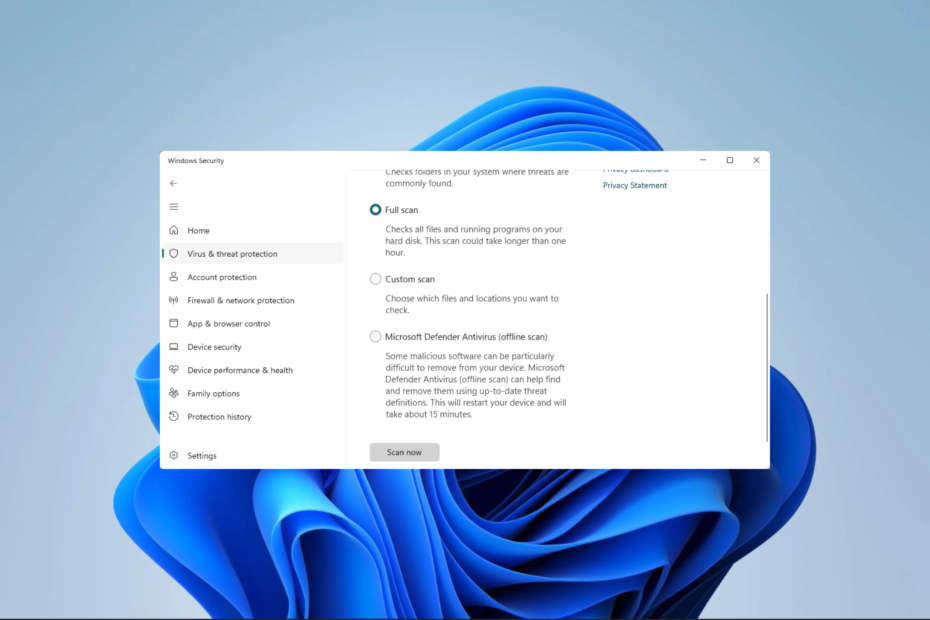
хИНСТАЛИРАЙТЕ КАТО КЛИКНЕТЕ ВЪРХУ ИЗТЕГЛЯНЕ НА ФАЙЛА
- Изтеглете Fortect и го инсталирайте на вашия компютър.
- Стартирайте процеса на сканиране на инструмента за да търсите повредени файлове, които са източникът на вашия проблем.
- Щракнете с десния бутон върху Старт на ремонта така че инструментът да може да стартира алгоритъма за фиксиране.
- Fortect е изтеглен от 0 читатели този месец.
В тази статия изследваме un.exe; това е една от многото програми, които може да сте срещали на вашите устройства с Windows. Зловреден софтуер ли е и трябва ли да го деинсталирате? Трябва да отговорим на всички тези въпроси.
Освен това може да искате да прочетете за някои други exe файлове, които често се срещат в Windows, така че разгледайте нашия mpcmdrun.exe обяснител.
Какво е un.exe?
Не знаем много за този файл, но той не е основен компонент на Windows и не е необходим за функционирането на вашия компютър. Идентифицира се в няколко срещани случая, както следва:
- В Microsoft Defender той е известен като троян: Win32/Dynamer!ac.
- При TrendMicro Antivirus това е ADW_AppHelper.
Можете да разгледате нашето друго ръководство, ако желаете Приложението Windows defender не работи.
Трябва ли да премахна или деинсталирам un.exe?
Простият отговор е да. Можете да го премахнете поради някоя от следните причини:
- Той е свързан със зловреден софтуер и може да изтегли и инсталира друг зловреден софтуер на вашия компютър.
- Програмата може да открадне лична информация като пароли и номера на кредитни карти.
- Това не е основен файл на Windows; премахването му няма да попречи на никакви процеси.
Как да премахна un.exe?
1. Извършете сканиране за вируси
- Щракнете върху Започнете меню, вид сигурност, и изберете Защита на Windows ап.
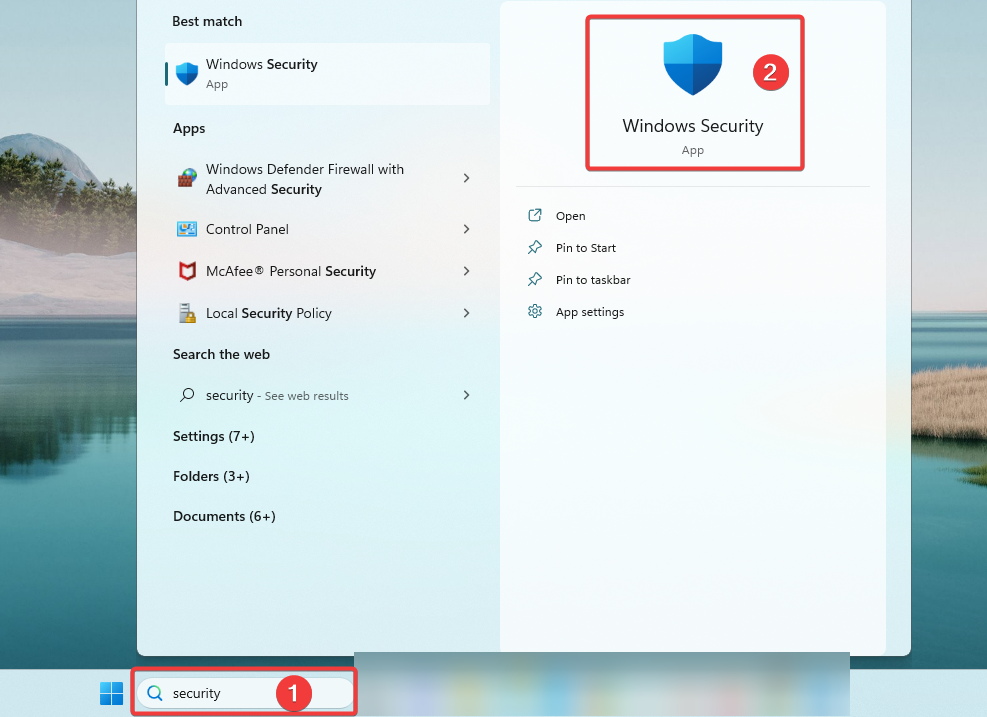
- Кликнете върху Защита от вируси и заплахи.
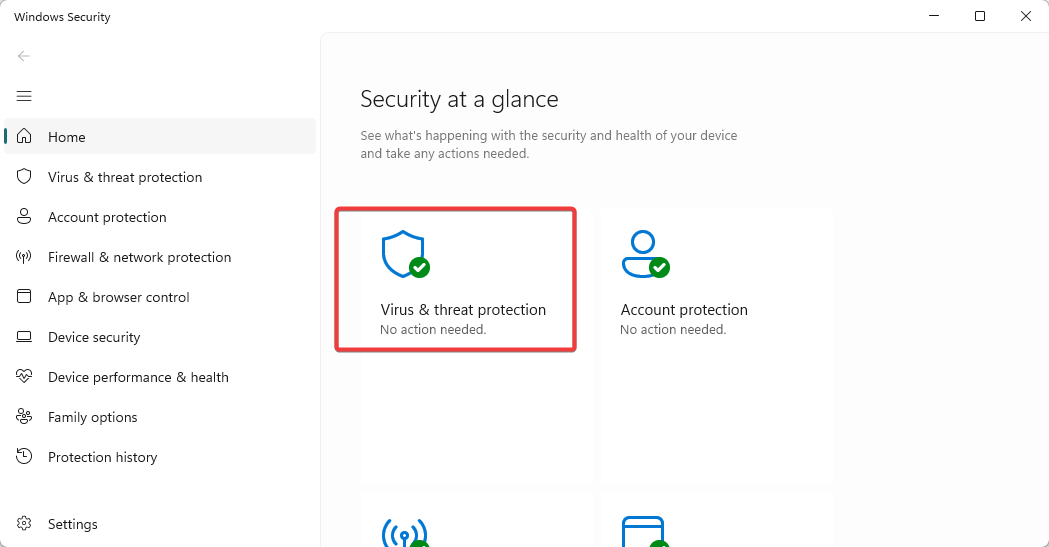
- Изберете Опции за сканиране.
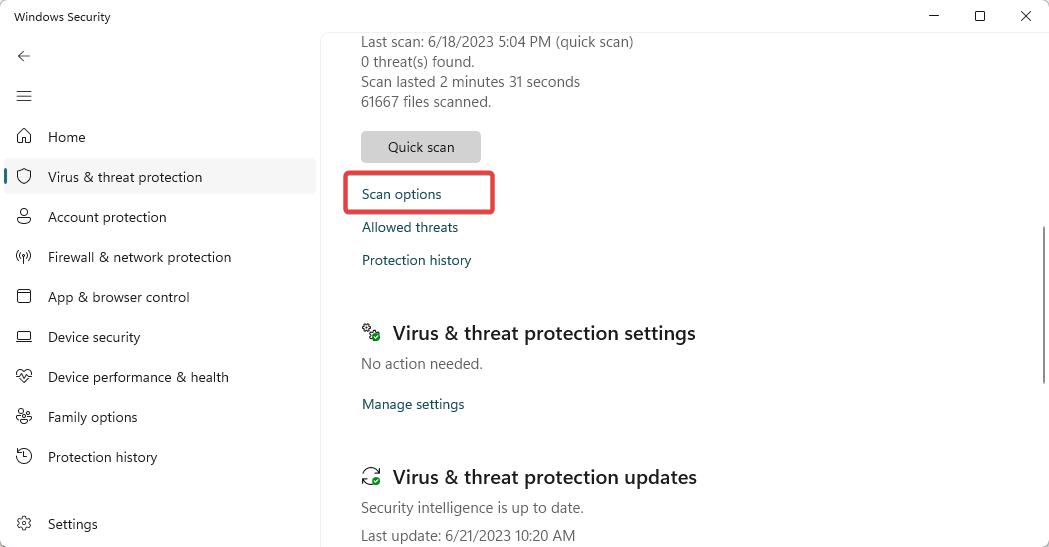
- Накрая изберете Пълно сканиране и щракнете върху Сканирай сега бутон.
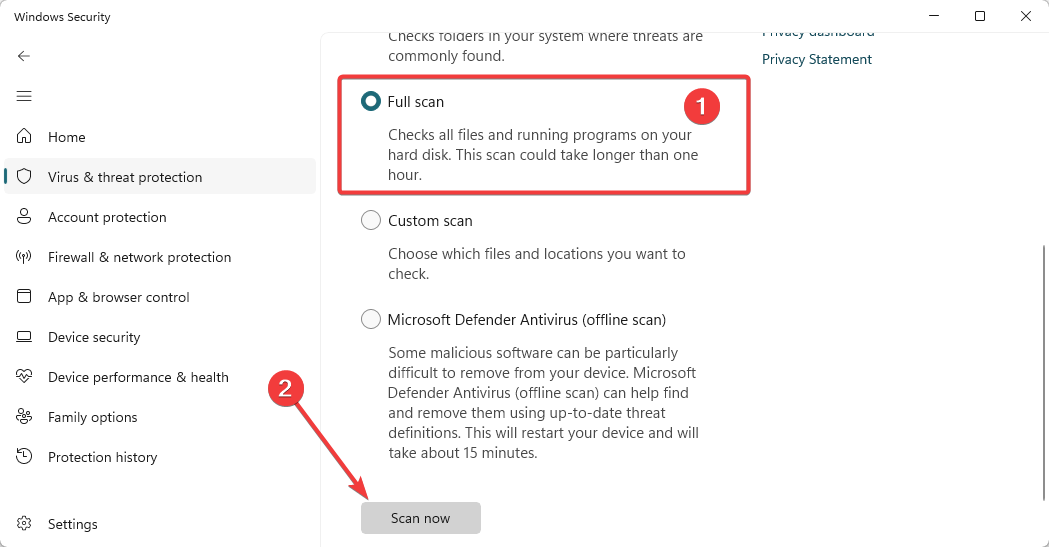
- Когато сканирането приключи, то трябва да премахне un.exe.
Колкото и добър да може да бъде Windows Defender, понякога се нуждаете от специализирана антивирусна програма, за да откриете скрити киберзаплахи, да ги елиминирате завинаги и да предотвратите повторното им засягане на вашето устройство.
⇒Вземете ESET Internet Security
2. Премахнете свързаните програми
- Натиснете Windows + Р за да отворите Бягай диалогов прозорец.
- Тип appwiz.cpl и удари Въведете.

- Щракнете върху която и да е програма, с която е пакет un.exe, от списъка с приложения и изберете Деинсталиране.
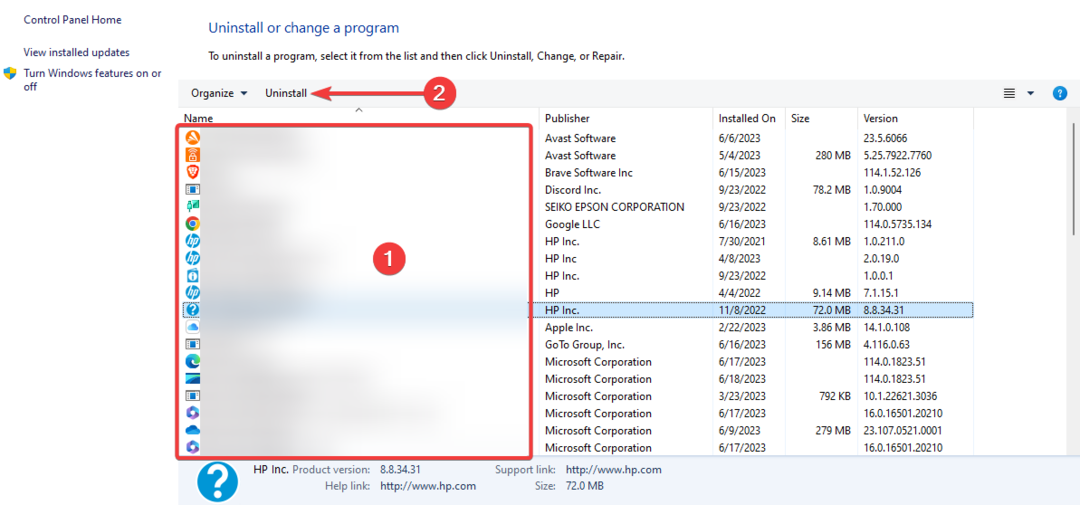
- И накрая, можете да помислите за стартиране на сканиране за вируси след деинсталирането.
- Какво е Mediaget.exe и за какво се използва?
- Какво е Mictray64.exe и трябва ли да го премахнете?
- Какво е Rpcnetp.exe и трябва ли да го изтриете?
3. Ръчно изтриване на файла
В някои случаи може да е достатъчно просто изтриване. Но препоръчваме също да го изтриете от кошчето или да го изтриете завинаги с помощта на Shift + Дел.
Ние обаче препоръчваме сканиране за вируси след изтриване на файла.
Къде се намира файлът un.exe?
Обикновено файлът може да бъде намерен в папката с временни файлове на Windows, показана по-долу, и това може да е първото ви местоположение за сканиране, ако искате да се отървете от него.
C:\Users\потребителско име\AppData\Local\Temp

Няма описание на файла и размер на файла е около 3 714 048 байта. Приложението е невидимо, така че може да се наложи да активирате скритите файлове, за да го видите.
Като се отървете от un.exe, вие ще защитите вашия компютър и вашата лична информация. Докато обсъждахме използването на вградения инструмент за защита на Windows, можете също да опитате някой друг стабилен антивирусен софтуер за Windows 11.
И накрая, свържете се с нас, ако сте срещнали този файл, и ни уведомете какво сте направили, за да се отървете от него.
Все още имате проблеми?
СПОНСОРИРАНА
Ако горните предложения не са разрешили проблема ви, компютърът ви може да има по-сериозни проблеми с Windows. Предлагаме да изберете решение "всичко в едно" като Фортект за ефективно отстраняване на проблемите. След инсталирането просто щракнете върху Преглед и коригиране и след това натиснете Старт на ремонта.
![Как да премахна вируса MoneyPak в Windows 10? [Пълен справочник]](/f/cd527c1d2b71d2b88da028f85e6aa1d2.jpg?width=300&height=460)

